Debian 11 — установка MySQL 8
- 14 марта 2022
Инструкция по установке MySQL 8 на Debian 11. После установки уделим немного внимания настройкам безопасности и переместим базу в другую директорию.
Данные об операционной системе:
Distributor ID: Debian Description: Debian GNU/Linux 11 (bullseye) Release: 11 Codename: bullseye
Установка репозитория MySQL 8
Предварительно нужно установить пакет gnupg. Если не устанавливали, то:
apt-get install gnupg
Установим MySQL APT репозиторий, переходим на страничку:
https://dev.mysql.com/downloads/
Нас интересует раздел MySQL APT Repository, переходим в него.
Последний пакет называется mysql-apt-config_0.8.20-1_all.deb, копируем ссылку на него. Загрузим пакет:
cd /tmp wget -c https://dev.mysql.com/get/mysql-apt-config_0.8.20-1_all.deb ls -fla | grep mysql
Установим пакет:
dpkg -i mysql-apt-config_0.8.20-1_all.deb
Версия сервера MySQL mysql-8.0 выбрана автоматически. MySQL Tools & Connectors — Enabled. MySQL Preview Packages — Disabled. Нажимаем OK.
После установки пакета в /etc/apt/source.list.d/ добавится mysql.list.
Обновляем репозиторий:
apt-get update
Установка MySQL 8
Установим MySQL сервер.
apt-get install mysql-server
В процессе установки нас просят установить пароль пользователя root для MySQL.
Повторяем ввод пароля.
Выбираем плагин аутентификации по умолчанию. Рекомендуется Strong Password Encryption.
Ok. Установка завершена.
Настройки безопасности
Для настройки безопасного доступа к MySQL существует специальный скрипт:
mysql_secure_installation
Он позволяет настроить следующие параметры, я указал то что в скобках:
- VALIDATE PASSWORD COMPONENT — использовать компонент VALIDATE PASSWORD? (No)
- Изменить пароль от root? (No)
- Запретить удалённый логин под root? (y)
- Удалить тестовую базу и доступ к ней? (y)
- Обновить таблицу привилегий? (y)
MySQL сервер должен запуститься. Посмотрим статус:
Посмотрим статус:
systemctl status mysql
Проверка на автозагрузку:
systemctl is-enabled mysql
Если MySQL не запускается автоматически:
systemctl enable mysql
Перемещение базы данных MySQL 8
База данных MySQL 8 при установке на Ubuntu по умолчанию пишется в папку /var/lib/mysql. Со временем база растёт и поднимается вопрос переноса её на другой раздел диска. Перенесём базу данных в /opt/mysql/mysql.
Создадим директорию для MySQL:
cd /opt mkdir mysql ls -Fla
Проверим где находится текущая БД MySQL.
mysql -u root -p select @@datadir;
Видим, что файлы базы находятся в /var/lib/mysql/. Чтобы закрыть командную строку MySQL, введите exit.
exit
Останавливаем сервер MySQL:
systemctl stop mysql
Проверяем статус, мы должны убедиться, что сервер MySQL остановлен:
systemctl status mysql
Видим — Status: «Server shutdown complete».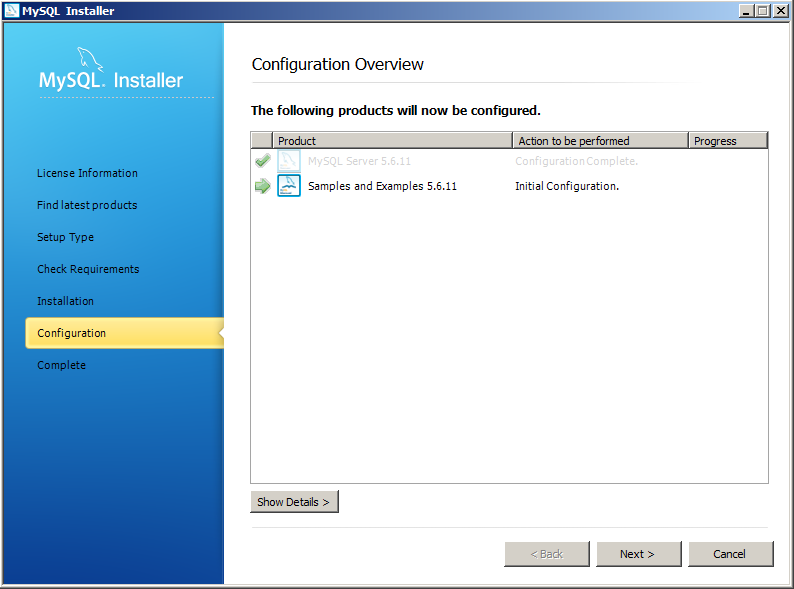
С помощью rsync переносим MySQL в другую папку:
rsync -av /var/lib/mysql /opt/mysql
Переименуем старую папку /var/lib/mysql, сохраним её на случай сбоя:
mv /var/lib/mysql /var/lib/mysql.bak
По умолчанию путь настроен в файле /etc/mysql/mysql.conf.d/mysqld.cnf, редактируем.
vim /etc/mysql/mysql.conf.d/mysqld.cnf
Найдите строку datadir= и укажите в ней путь к новому каталогу данных /opt/mysql/mysql.
MySQL при запуске проверяет наличие директории /var/lib/mysql/mysql (ЗАЧЕМ?). Чтобы он не ругался, создадим пустую папку:
mkdir /var/lib/mysql/mysql -p
Запускаем MySQL:
systemctl start mysql systemctl status mysql
Проверяем текущий путь:
mysql -u root -p select @@datadir;
Путь теперь /opt/mysql/mysql/.
Удаление ненужных файлов:
rm -R /var/lib/mysql.bak
Вместо заключения
Мы установили MySQL 8 на Debian 11. После установки настроили параметры безопасности и переместили базу в другую директорию.
После установки настроили параметры безопасности и переместили базу в другую директорию.
Установка не заняла много времени.
Ссылки
Установка MySQL 8 на Windows Server 2016
Установка MySQL 8 на Ubuntu 18.04 LTS
Перемещение базы данных MySQL 8 в Ubuntu 18.04 LTS
Теги
- sql
- Linux
Устанавливаем MySQL на Debian 10
Nikolay Krasilnikov
19 мая 2021
Обновлено 4 августа 2022
Debian
В этом руководстве описан процесс установки сервера MySQL в Debian 10.x., который также может работать с другими системами Linux (например, Ubuntu).
Как бесплатно установить сервер MySQL в Debian 10:
- Установите сервер MySQL
Шаг
1. Добавим репозиторий MySQLПрежде всего обновите пакеты:
apt updateapt install gnupg
Затем загрузите MySQL с официального сайта или используйте wget:
wget [<https://dev.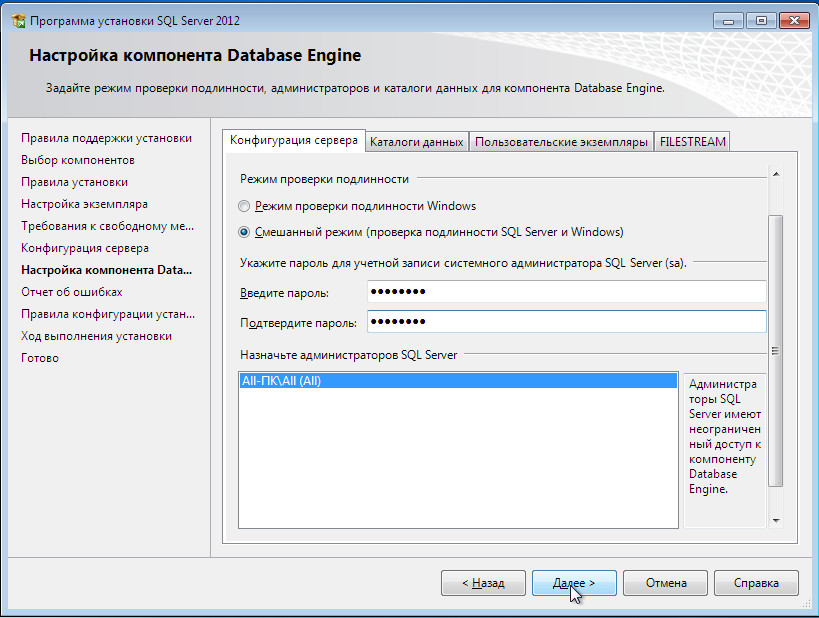 mysql.com/get/mysql-apt-config_x.x.x-x_all.deb>](<https://dev.mysql.com/get/mysql-apt-config_x.x.x-x_all.deb>)
mysql.com/get/mysql-apt-config_x.x.x-x_all.deb>](<https://dev.mysql.com/get/mysql-apt-config_x.x.x-x_all.deb>)
где x.x.x-x — версия MySQL:
Скриншот 1. Загрузка MySQL
Установите .deb:
sudo dpkg -i mysql-apt-config_x.x.x-x_all.deb
где x.x.x-x — версия MySQL.
При установке пакета выберите продукт и версию MySQL, которую будете использовать; а также инструменты, коннекторы и preview packages.
После выбора вы переместитесь в предыдущее меню — нажмите Ok:
Скриншот 2. Выбор версии
Обновите репозиторий:
apt-get update
Пакет для установки сервера — mysql-community-server. Версия — та же, что выбиралась в установщике.
Шаг
2. Установим сервер MySQLДля установки MySQL используйте команду:
sudo apt-get install mysql-community-server
Скриншот 3. Установка
Когда apt завершит загрузку, установщик запросит root-пароль:
Скриншот 4.
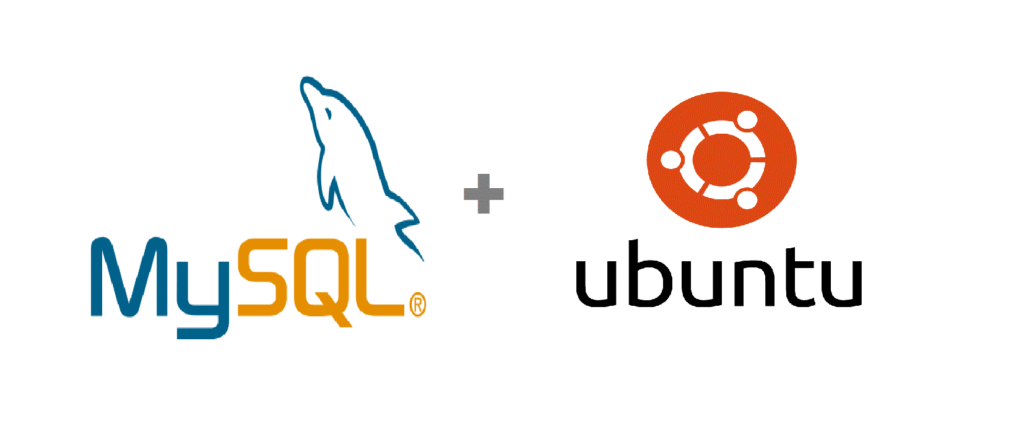 Ввод root-пароля
Ввод root-пароляУ вас есть два варианта на выбор:
- Оставить поле пустым: сервер будет использовать аутентификацию через сокеты unix. Это означает, что вы сможете получить доступ к серверу только как пользователь root или как пользователь с sudo;
- Установить пароль: метод аутентификации будет одинаковым для всех пользователей.
Если вы выберете второй вариант, установщик запросит выбор плагина аутентификации — надежно зашифрованный пароль (MySQL 8.x) или устаревший метод (MySQL 7.x и ранее). Вы должны выбрать метод, совместимый с вашим клиентом / программой. Как только вы выберете все параметры, процесс установки будет завершен, и служба запустится автоматически:
Скриншот 5. Выбор плагина аутентификации по умолчанию
Теперь проверьте статус службы с помощью systemctl:
systemctl status mysql.service
Скриншот 6. Проверка статуса службы
Если вы видите статус active, это означает, что сервер работает без ошибок. Для выхода нажмите Q или Ctrl + C.
Для выхода нажмите Q или Ctrl + C.
Затем запустите команду от имени root-пользователя для безопасной настройки службы SQL:
mysql_secure_installation
Программа задаст вам вопросы, на которые необходимо ответить Да (кнопка Y / Y) или Нет (любая другая):
Скриншот 7. Запуск mysql_secure_installation
Для разрешения удаленного доступа, вам потребуется отредактировать файл mysqld.conf:
sudo nano /etc/mysql/mysql.conf.d/mysqld.cnf
В конце файла добавьте bind_address со значением локального хоста:
bind-address=127.0.0.1
Сохраните файл и перезапустите службу с помощью systemctl:
systemctl restart mysql
Важно: не забудьте открыть порт MySQL (желательно указать стандартный порт MySQL).
Если вы используете ufw:
ufw allow $yoursqlport
где вместо yoursqlport пропишите свой порт MySQL
Если вы используете iptables:
iptables –A INPUT –p tcp –dport $yoursqlport –j ACCEPT
где вместо yoursqlport пропишите свой порт MySQL
Оценка:
5 из 5
Аverage rating : 5
Оценок: 1
220140
Минск
ул. Домбровская, д. 9
Домбровская, д. 9
700 300
ООО «ИТГЛОБАЛКОМ БЕЛ»
220140 Минск ул. Домбровская, д. 9
+375 (173) 88-72-49
700 300
ООО «ИТГЛОБАЛКОМ БЕЛ»
700 300
Как установить MySQL в Linux
Большинство дистрибутивов Linux поставляется с MySQL. Если вы хотите использовать MySQL, я рекомендую вам загрузить последнюю версию MySQL и установить ее самостоятельно. Позже вы сможете обновить его до последней версии, когда она станет доступной. В этой статье я объясню, как установить последнюю бесплатную версию MySQL для сообщества на платформе Linux.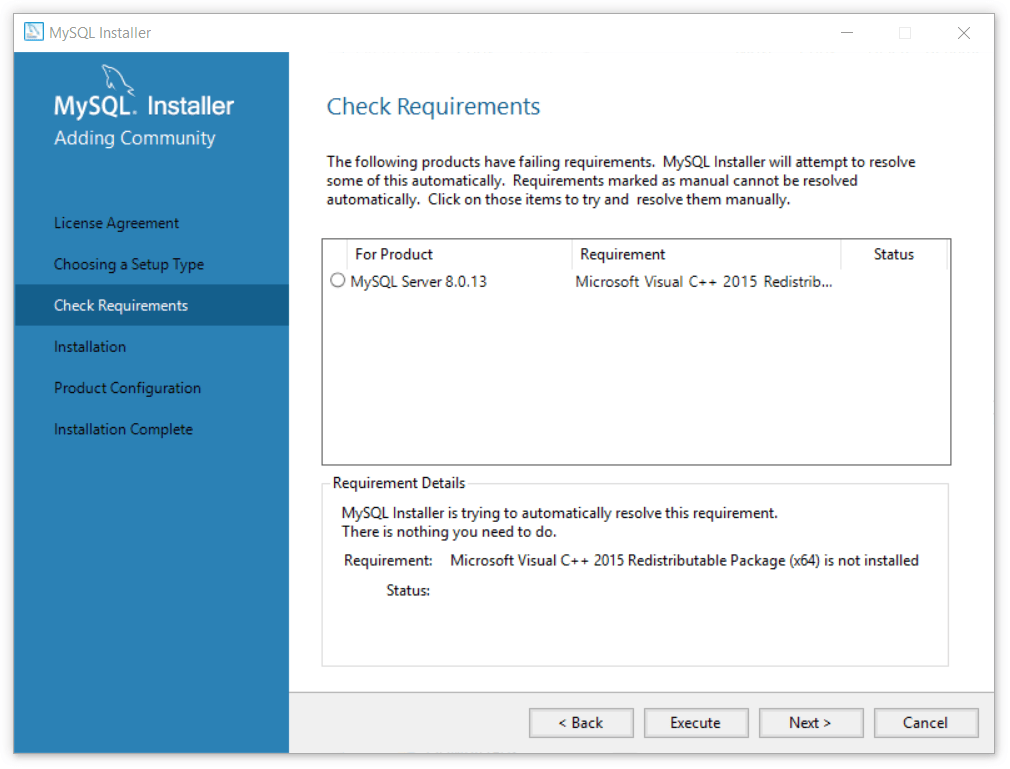
1. Загрузите последнюю стабильную версию MySQL
Загрузите mySQL с сайта mysql.com. Загрузите общедоступную версию MySQL для соответствующей платформы Linux. Я скачал «Red Hat Enterprise Linux 5 RPM (x86)». Обязательно загрузите сервер MySQL, клиент и «заголовки и библиотеки» со страницы загрузки.
- MySQL-клиентское сообщество-5.1.25-0.rhel5.i386.rpm
- MySQL-сервер-сообщество-5.1.25-0.rhel5.i386.rpm
- MySQL-devel-сообщество-5.1.25-0.rhel5.i386.rpm
2. Удалите существующую базу данных MySQL по умолчанию, поставляемую с дистрибутивом Linux.
Не выполняйте это в системе, в которой база данных MySQL используется каким-либо приложением.
[локальный хост]# об/мин -qa | grep -я mysql MySQL-5.0.22-2.1.0.1 mysqlclient10-3.23.58-4.RHEL4.1 [локальный хост] # об/мин -e mysql --nodeps предупреждение: /etc/my.cnf сохранен как /etc/my.cnf.rpmsave [local-host]#rpm -e mysqlclient10
3.
 Установите загруженный пакет MySQL
Установите загруженный пакет MySQLУстановите пакеты MySQL Server и Client, как показано ниже.
[локальный-хост]# rpm -ivh MySQL-server-community-5.1.25-0.rhel5.i386.rpm MySQL-client-community-5.1.25-0.rhel5.i386.rpm Подготовка... ########################################### [100 %] 1: MySQL-client-community ############################################ [ 50%] 2: MySQL-сервер-сообщество ############################################ [100%]
Это также отобразит следующий вывод и автоматически запустит демон MySQL.
ПОЖАЛУЙСТА, НЕ ЗАБУДЬТЕ УСТАНОВИТЬ ПАРОЛЬ ДЛЯ ПОЛЬЗОВАТЕЛЯ root MySQL! Для этого запустите сервер, затем введите следующие команды: /usr/bin/mysqladmin -u пароль root 'новый пароль' /usr/bin/mysqladmin -u root -h medica2 пароль 'новый-пароль' В качестве альтернативы вы можете запустить: /usr/bin/mysql_secure_installation что также даст вам возможность удалить тест базы данных и анонимный пользователь, созданный по умолчанию.Это настоятельно рекомендуется для рабочих серверов. Дополнительные инструкции см. в руководстве. Пожалуйста, сообщайте о любых проблемах со сценарием /usr/bin/mysqlbug! Самая последняя информация о MySQL доступна на http://www.mysql.com/ Поддержите MySQL, купив поддержку/лицензии на http://shop.mysql.com/ Запуск MySQL.[ OK ] Предоставление mysqld 2 секунд для запуска
Установите «Заголовок и библиотеки», которые являются частью пакетов MySQL-devel.
[локальный хост]# об/мин -ivh MySQL-devel-community-5.1.25-0.rhel5.i386.rpm Подготовка... ########################################### [100 %] 1:MySQL-devel-community ############################################ [100%]
Примечание: Когда я компилировал PHP с параметром MySQL из исходного кода в системе Linux, произошел сбой со следующей ошибкой. Установка пакета MySQL-devel-community устранила эту проблему при установке PHP из исходного кода.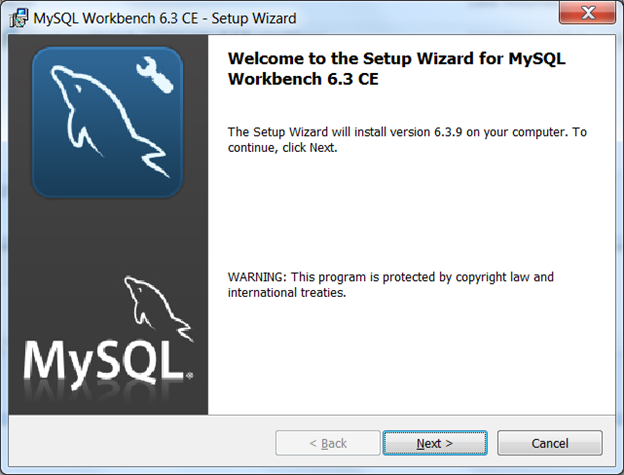
настроить: ошибка: не удается найти файлы заголовков MySQL под yes. Обратите внимание, что клиентская библиотека MySQL больше не входит в комплект!
4. Выполните действия по обеспечению безопасности после установки в MySQL.
Как минимум, вы должны установить пароль для пользователя root, как показано ниже:
[local-user]# /usr/bin/mysqladmin -u root password 'My2Secure$Password'
Лучший вариант для запуска сценария mysql_secure_installation, который позаботится обо всех типичных элементах, связанных с безопасностью в MySQL, как показано ниже. На высоком уровне это делает следующие предметы:
- Изменить пароль root
- Удалить анонимного пользователя
- Запретить вход в систему root с удаленных компьютеров
- Удалить образец тестовой базы данных по умолчанию
[локальный хост]# /usr/bin/mysql_secure_installation ПРИМЕЧАНИЕ. ЗАПУСК ВСЕХ ЧАСТЕЙ ЭТОГО СКРИПТА РЕКОМЕНДУЕТСЯ ДЛЯ ВСЕХ MySQL СЕРВЕРА В ПРОИЗВОДСТВЕННОМ ИСПОЛЬЗОВАНИИ! ПОЖАЛУЙСТА, ВНИМАТЕЛЬНО ПРОЧИТАЙТЕ КАЖДЫЙ ШАГ! Чтобы войти в MySQL для его защиты, нам понадобится текущий пароль для пользователя root.Если вы только что установили MySQL и вы еще не установили пароль root, пароль будет пустым, так что вы должны просто нажать Enter здесь. Введите текущий пароль для root (введите, если нет): ОК, пароль успешно использован, идем дальше... Установка пароля root гарантирует, что никто не сможет войти в MySQL. пользователь root без надлежащей авторизации. У вас уже есть установленный пароль root, поэтому вы можете смело отвечать «n». Изменить пароль root? [Д/н] Д Новый пароль: Повторно введите новый пароль: Пароль успешно обновлен! Перезагрузка таблиц привилегий.. ... Успех! По умолчанию установка MySQL имеет анонимного пользователя, что позволяет любому войти в MySQL без создания учетной записи пользователя для их. Это предназначено только для тестирования и установки идти немного мягче. Вы должны удалить их, прежде чем двигаться в производственная среда. Удалить анонимных пользователей? [Д/н] Д ... Успех! Обычно пользователю root должно быть разрешено подключаться только с «localhost».
Этот гарантирует, что кто-то не сможет угадать пароль root из сети. Запретить удаленный вход в систему root? [Д/н] Д ... Успех! По умолчанию MySQL поставляется с базой данных под названием «test», которую может использовать каждый. доступ. Это также предназначено только для тестирования и должно быть удалено перед переходом в производственную среду. Удалить тестовую базу данных и доступ к ней? [Д/н] Д - Удаление тестовой базы данных... ... Успех! - Удаление привилегий на тестовой базе данных... ... Успех! Повторная загрузка таблиц привилегий гарантирует, что все сделанные до сих пор изменения вступит в силу немедленно. Перезагрузить таблицы привилегий сейчас? [Д/н] Д ... Успех! Убираться... Все сделано! Если вы выполнили все вышеперечисленные шаги, ваш MySQL теперь установка должна быть безопасной. Спасибо за использование MySQL!
5. Проверьте установку MySQL:
Вы можете проверить установленную версию MySQL, выполнив команду mysql -V, как показано ниже:
[local-host]# mysql -V mysql Ver 14.14 Distrib 5.1.25-rc, для redhat-linux-gnu (i686) с использованием readline 5.1
Подключитесь к базе данных MySQL с помощью пользователя root и убедитесь, что подключение установлено успешно.
[локальный хост]# mysql -u корень -p Введите пароль: Добро пожаловать в монитор MySQL. Команды заканчиваются на ; или \г. Ваш идентификатор соединения MySQL равен 13. Версия сервера: 5.1.25-rc-community Сервер сообщества MySQL (GPL) Введите «помощь»; или '\h' для помощи. Введите '\c', чтобы очистить буфер. MySQL>
Выполните следующие действия, чтобы остановить и запустить MySQL
[local-host]# статус службы mysql MySQL работает (12588) [ ОК ] [локальный хост]# служба mysql остановить Выключение MySQL. [ ХОРОШО ] [локальный хост] # запуск службы mysql Запуск MySQL. [ OK ]
Установить и настроить сервер MySQL
MySQL — это быстрый, многопоточный, многопользовательский и надежный сервер базы данных SQL.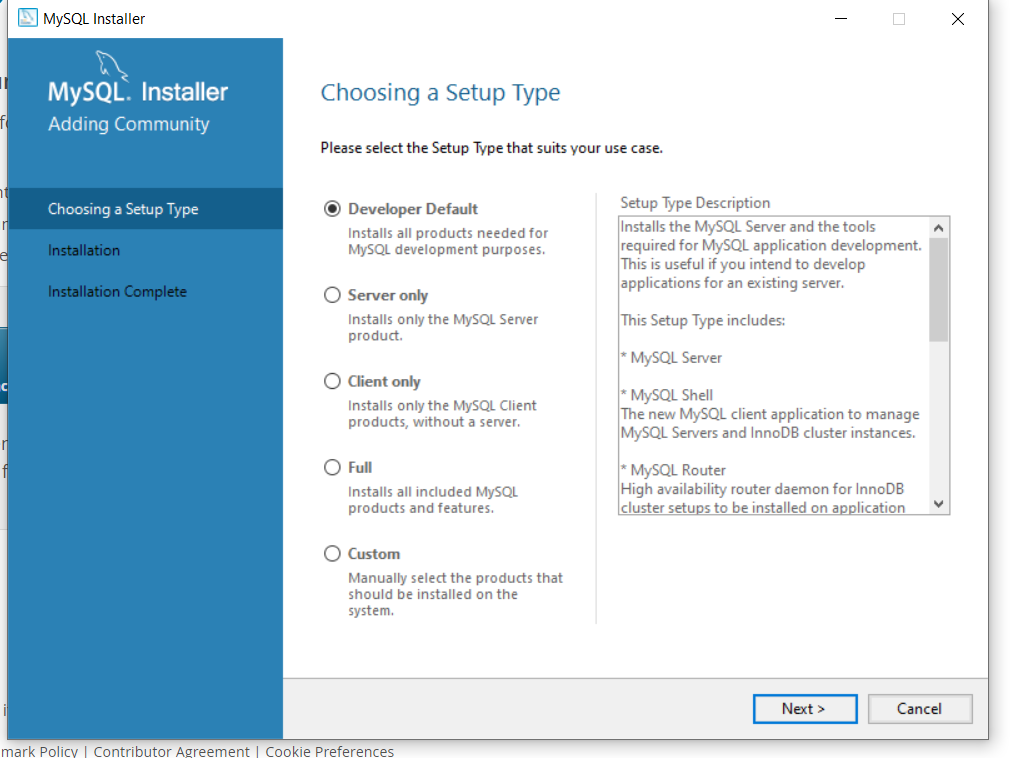 Он предназначен для критически важных, высоконагруженных производственных систем и программного обеспечения массового развертывания.
Он предназначен для критически важных, высоконагруженных производственных систем и программного обеспечения массового развертывания.
Установка
Чтобы установить MySQL, выполните следующую команду из командной строки терминала:
sudo apt установить mysql-сервер
После завершения установки сервер MySQL должен быть запущен автоматически. Вы можете быстро проверить его текущий статус через systemd:
статус sudo службы mysql
Что должно обеспечить вывод, подобный следующему:
● mysql.service — Сервер сообщества MySQL
Загружено: загружено (/lib/systemd/system/mysql.service; включено; предустановка поставщика: включена)
Активно: активно (работает) со вт 08.10.2019 14:37:38 PDT; 2 недели 5 дней назад
Основной PID: 2028 (mysqld)
Заданий: 28 (лимит: 4915)
Группа CG: /system.slice/mysql.service
└─2028 /usr/sbin/mysqld --daemonize --pid-file=/run/mysqld/mysqld.pid
08 октября, 14:37:36 db.example. org systemd[1]: Запуск MySQL Community Server...
08 октября, 14:37:38 db.example.org systemd[1]: запущен MySQL Community Server.
org systemd[1]: Запуск MySQL Community Server...
08 октября, 14:37:38 db.example.org systemd[1]: запущен MySQL Community Server.
Статус сети службы MySQL также можно проверить, выполнив команду ss в командной строке терминала:
судо сс -тап | grep mysql
При выполнении этой команды вы должны увидеть примерно следующее:
ПРОСЛУШАТЬ 0 151 127.0.0.1:mysql 0.0.0.0:* пользователи:(("mysqld",pid=149190,fd=29))
ПРОСЛУШАТЬ 0 70 *:33060 *:* пользователи:(("mysqld",pid=149190,fd=32))
Если сервер работает неправильно, вы можете ввести следующую команду для его запуска:
перезапуск службы sudo mysql
Хорошей отправной точкой для устранения неполадок является журнал systemd, доступ к которому можно получить из командной строки терминала с помощью следующей команды:
sudo journalctl -u mysql
Конфигурация
Вы можете отредактировать файлы в /etc/mysql/ , чтобы настроить основные параметры — файл журнала, номер порта и т. д. Например, чтобы настроить MySQL для прослушивания подключений от сетевых хостов, в файле
д. Например, чтобы настроить MySQL для прослушивания подключений от сетевых хостов, в файле /etc/mysql/mysql.conf.d/mysqld.cnf измените директиву bind-address на IP-адрес сервера:
адрес привязки = 192.168.0.5
Примечание :
Замените192.168.0.5на соответствующий адрес, который можно определить с помощью командыip address show.
После внесения изменений в конфигурацию демон MySQL необходимо перезапустить с помощью следующей команды:
sudo systemctl перезапустить mysql.service
Механизмы баз данных
Несмотря на то, что конфигурация MySQL по умолчанию, предоставляемая пакетами Ubuntu, полностью функциональна и работает хорошо, есть вещи, которые вы можете рассмотреть, прежде чем продолжить.
MySQL позволяет хранить данные различными способами. Эти методы называются механизмами базы данных или хранилища. Есть два основных механизма хранения, которые вас заинтересуют: InnoDB и MyISAM. Механизмы хранения прозрачны для конечного пользователя. На поверхности MySQL будет работать по-разному, но независимо от того, какой механизм хранения используется, вы будете взаимодействовать с базой данных одинаковым образом.
Механизмы хранения прозрачны для конечного пользователя. На поверхности MySQL будет работать по-разному, но независимо от того, какой механизм хранения используется, вы будете взаимодействовать с базой данных одинаковым образом.
Каждый двигатель имеет свои преимущества и недостатки.
Хотя возможно (и может быть выгодно) смешивать и сопоставлять ядра баз данных на уровне таблиц, это снижает эффективность настройки производительности, которую вы можете выполнить, поскольку вы будете разделять ресурсы между двумя ядрами, а не выделять их для один.
MyISAM является старшим из двух. При определенных обстоятельствах он может быть быстрее, чем InnoDB, и поддерживает рабочую нагрузку только для чтения. Некоторые веб-приложения были настроены на MyISAM (хотя это не означает, что они будут работать медленнее под InnoDB). MyISAM также поддерживает тип данных FULLTEXT, что позволяет очень быстро выполнять поиск в большом количестве текстовых данных. Однако MyISAM может блокировать только всю таблицу для записи.
 Это означает, что только один процесс может одновременно обновлять таблицу. Как и любое приложение, использующее масштабы таблицы, это может оказаться помехой. В нем также отсутствует журналирование, что затрудняет восстановление данных после сбоя. По следующей ссылке приведены некоторые рекомендации по использованию MyISAM в производственной базе данных.
Это означает, что только один процесс может одновременно обновлять таблицу. Как и любое приложение, использующее масштабы таблицы, это может оказаться помехой. В нем также отсутствует журналирование, что затрудняет восстановление данных после сбоя. По следующей ссылке приведены некоторые рекомендации по использованию MyISAM в производственной базе данных.InnoDB — это более современный механизм базы данных, разработанный с учетом требований ACID, что гарантирует надежную обработку транзакций базы данных. Блокировка записи может происходить на уровне строк в таблице. Это означает, что несколько обновлений могут выполняться в одной таблице одновременно. Кэширование данных также выполняется в памяти в механизме базы данных, что позволяет кэшировать более эффективно на уровне строк, а не на уровне файлов. Для соответствия требованиям ACID все транзакции регистрируются независимо от основных таблиц. Это обеспечивает гораздо более надежное восстановление данных, поскольку можно проверить согласованность данных.

Начиная с MySQL 5.5, InnoDB является движком по умолчанию и настоятельно рекомендуется вместо MyISAM, если у вас нет особых потребностей в функциях, уникальных для этого движка.
Расширенная конфигурация
Создание настроенной конфигурации
Существует ряд параметров, которые можно настроить в файлах конфигурации MySQL. Это позволит вам улучшить производительность сервера с течением времени.
Многие параметры можно настроить с помощью существующей базы данных, однако некоторые из них могут повлиять на структуру данных и, следовательно, требуют более тщательного применения.
Во-первых, если у вас есть существующие данные, вам сначала нужно будет выполнить mysqldump и перезагрузить:
mysqldump --all-databases --routines -u root -p > ~/fulldump.sql
Затем вам будет предложено ввести пароль root перед созданием копии данных. Рекомендуется убедиться, что другие пользователи или процессы не используют базу данных, пока это происходит.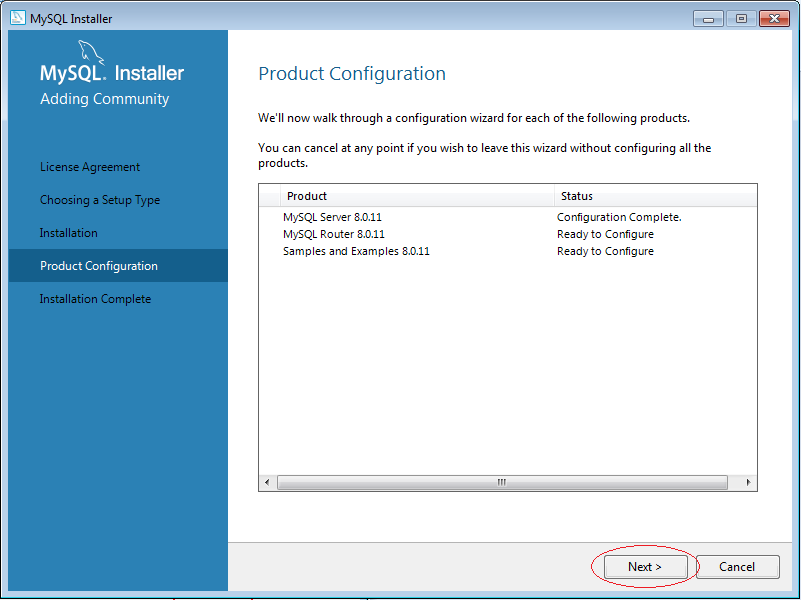 В зависимости от того, сколько данных у вас есть в вашей базе данных, это может занять некоторое время. Во время этого процесса вы ничего не увидите на экране.
В зависимости от того, сколько данных у вас есть в вашей базе данных, это может занять некоторое время. Во время этого процесса вы ничего не увидите на экране.
После создания дампа выключите MySQL:
остановка службы sudo mysql
Также рекомендуется сделать резервную копию исходной конфигурации:
sudo rsync -avz /etc/mysql/root/mysql-backup
Затем внесите необходимые изменения в конфигурацию. Затем удалите и повторно инициализируйте пространство базы данных и убедитесь, что право собственности указано правильно перед перезапуском MySQL:
sudo rm -rf /var/lib/mysql/* sudo mysqld --инициализировать sudo chown -R mysql: /var/lib/mysql запуск службы sudo mysql
Последним шагом является повторный импорт ваших данных путем передачи команд SQL в базу данных.
кошка ~/fulldump.sql | mysql
При импорте больших объемов данных утилита «Просмотр каналов» может быть полезна для отслеживания хода импорта. Игнорировать любое время ETA, произведенное
Игнорировать любое время ETA, произведенное pv ; они основаны на среднем времени, необходимом для обработки каждой строки файла, но скорость вставки может сильно различаться от строки к строке с mysqldumps :
sudo apt установить pv pv ~/fulldump.sql | mysql
После завершения этого шага можно приступать!
Примечание :
Это не обязательно для всех измененийmy.cnf. Большинство переменных, которые вы можете изменить для повышения производительности, настраиваются даже во время работы сервера. Как и во всем, убедитесь, что у вас есть хорошая резервная копия ваших файлов конфигурации и данных, прежде чем вносить изменения.
MySQL-тюнер
MySQL Tuner — это сценарий Perl, который подключается к работающему экземпляру MySQL и предлагает варианты конфигурации для оптимизации базы данных для вашей рабочей нагрузки. Чем дольше работает сервер, тем лучше совет mysqltuner может предоставить. В производственной среде рассмотрите возможность ожидания не менее 24 часов перед запуском инструмента. Вы можете установить
В производственной среде рассмотрите возможность ожидания не менее 24 часов перед запуском инструмента. Вы можете установить mysqltuner из репозиториев Ubuntu:
sudo apt установить mysqltuner
Затем, как только он будет установлен, просто запустите: mysqltuner – и дождитесь его окончательного отчета.
В верхнем разделе представлена общая информация о сервере базы данных, а в нижнем разделе приведены предложения по настройке, которые можно изменить в вашей мой.cnf . Большинство из них можно изменить прямо на сервере без перезапуска; просмотрите официальную документацию MySQL (ссылка в разделе «Ресурсы» внизу этой страницы), чтобы узнать, какие переменные нужно изменить в рабочей среде. Следующий пример является частью отчета из рабочей базы данных, показывающего потенциальные преимущества увеличения кэша запросов:
-------- Рекомендации ---------------------------------------- ------------- Общие рекомендации: Запустите OPTIMIZE TABLE, чтобы дефрагментировать таблицы для повышения производительности.

 8.20-1_all.deb
ls -fla | grep mysql
8.20-1_all.deb
ls -fla | grep mysql
 Если вы только что установили MySQL и
вы еще не установили пароль root, пароль будет пустым,
так что вы должны просто нажать Enter здесь.
Введите текущий пароль для root (введите, если нет):
ОК, пароль успешно использован, идем дальше...
Установка пароля root гарантирует, что никто не сможет войти в MySQL.
пользователь root без надлежащей авторизации.
У вас уже есть установленный пароль root, поэтому вы можете смело отвечать «n».
Изменить пароль root? [Д/н] Д
Новый пароль:
Повторно введите новый пароль:
Пароль успешно обновлен!
Перезагрузка таблиц привилегий..
... Успех!
По умолчанию установка MySQL имеет анонимного пользователя, что позволяет любому
войти в MySQL без создания учетной записи пользователя для
их. Это предназначено только для тестирования и установки
идти немного мягче. Вы должны удалить их, прежде чем двигаться в
производственная среда.
Удалить анонимных пользователей? [Д/н] Д
... Успех!
Обычно пользователю root должно быть разрешено подключаться только с «localhost».
Если вы только что установили MySQL и
вы еще не установили пароль root, пароль будет пустым,
так что вы должны просто нажать Enter здесь.
Введите текущий пароль для root (введите, если нет):
ОК, пароль успешно использован, идем дальше...
Установка пароля root гарантирует, что никто не сможет войти в MySQL.
пользователь root без надлежащей авторизации.
У вас уже есть установленный пароль root, поэтому вы можете смело отвечать «n».
Изменить пароль root? [Д/н] Д
Новый пароль:
Повторно введите новый пароль:
Пароль успешно обновлен!
Перезагрузка таблиц привилегий..
... Успех!
По умолчанию установка MySQL имеет анонимного пользователя, что позволяет любому
войти в MySQL без создания учетной записи пользователя для
их. Это предназначено только для тестирования и установки
идти немного мягче. Вы должны удалить их, прежде чем двигаться в
производственная среда.
Удалить анонимных пользователей? [Д/н] Д
... Успех!
Обычно пользователю root должно быть разрешено подключаться только с «localhost». Этот
гарантирует, что кто-то не сможет угадать пароль root из сети.
Запретить удаленный вход в систему root? [Д/н] Д
... Успех!
По умолчанию MySQL поставляется с базой данных под названием «test», которую может использовать каждый.
доступ. Это также предназначено только для тестирования и должно быть удалено
перед переходом в производственную среду.
Удалить тестовую базу данных и доступ к ней? [Д/н] Д
- Удаление тестовой базы данных...
... Успех!
- Удаление привилегий на тестовой базе данных...
... Успех!
Повторная загрузка таблиц привилегий гарантирует, что все сделанные до сих пор изменения
вступит в силу немедленно.
Перезагрузить таблицы привилегий сейчас? [Д/н] Д
... Успех!
Убираться...
Все сделано! Если вы выполнили все вышеперечисленные шаги, ваш MySQL
теперь установка должна быть безопасной.
Спасибо за использование MySQL!
Этот
гарантирует, что кто-то не сможет угадать пароль root из сети.
Запретить удаленный вход в систему root? [Д/н] Д
... Успех!
По умолчанию MySQL поставляется с базой данных под названием «test», которую может использовать каждый.
доступ. Это также предназначено только для тестирования и должно быть удалено
перед переходом в производственную среду.
Удалить тестовую базу данных и доступ к ней? [Д/н] Д
- Удаление тестовой базы данных...
... Успех!
- Удаление привилегий на тестовой базе данных...
... Успех!
Повторная загрузка таблиц привилегий гарантирует, что все сделанные до сих пор изменения
вступит в силу немедленно.
Перезагрузить таблицы привилегий сейчас? [Д/н] Д
... Успех!
Убираться...
Все сделано! Если вы выполнили все вышеперечисленные шаги, ваш MySQL
теперь установка должна быть безопасной.
Спасибо за использование MySQL! 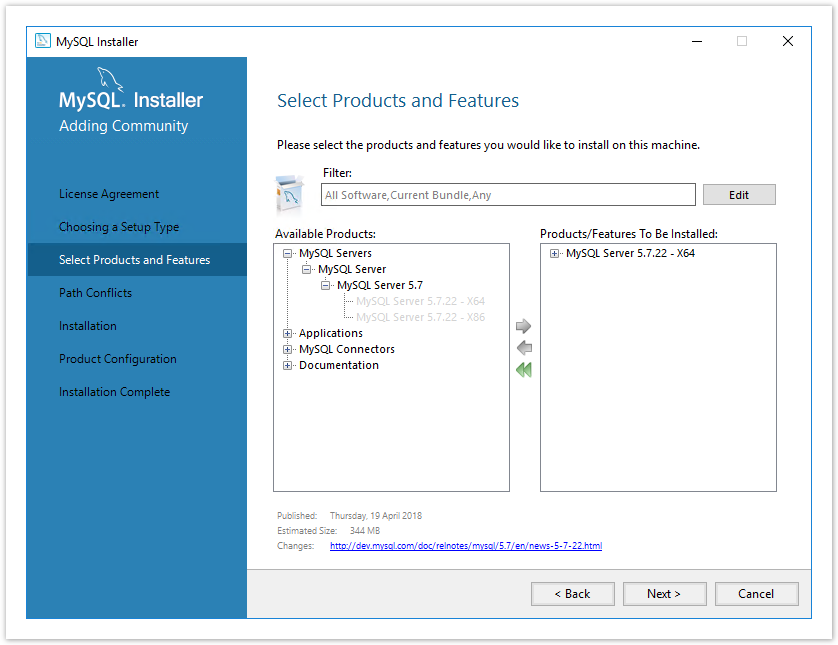 14 Distrib 5.1.25-rc, для redhat-linux-gnu (i686) с использованием readline 5.1
14 Distrib 5.1.25-rc, для redhat-linux-gnu (i686) с использованием readline 5.1 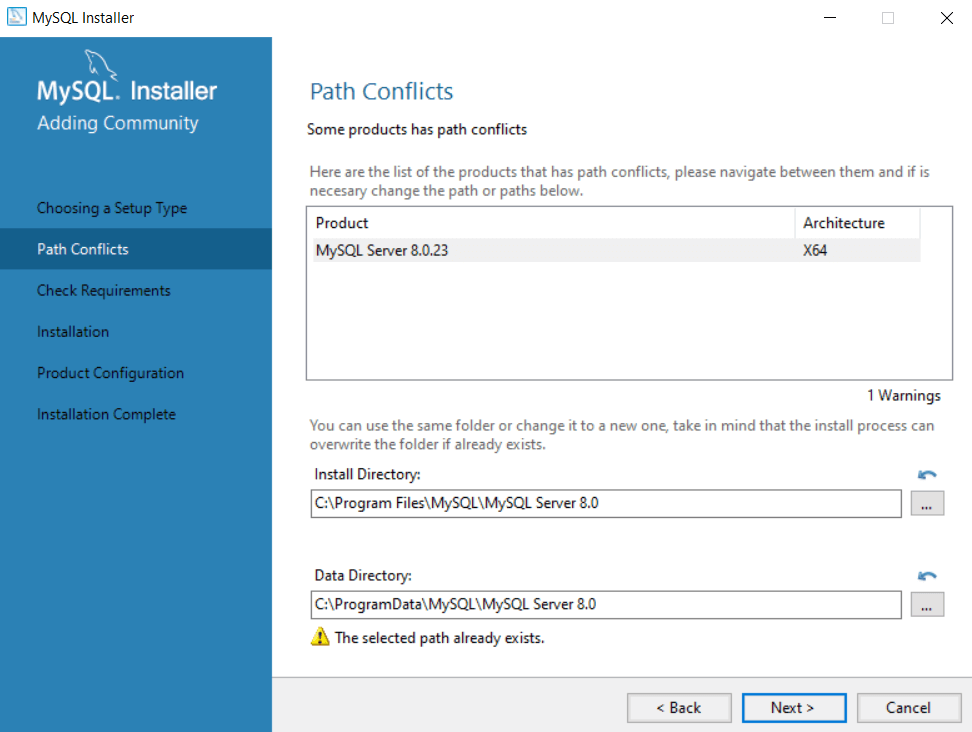 org systemd[1]: Запуск MySQL Community Server...
08 октября, 14:37:38 db.example.org systemd[1]: запущен MySQL Community Server.
org systemd[1]: Запуск MySQL Community Server...
08 октября, 14:37:38 db.example.org systemd[1]: запущен MySQL Community Server.
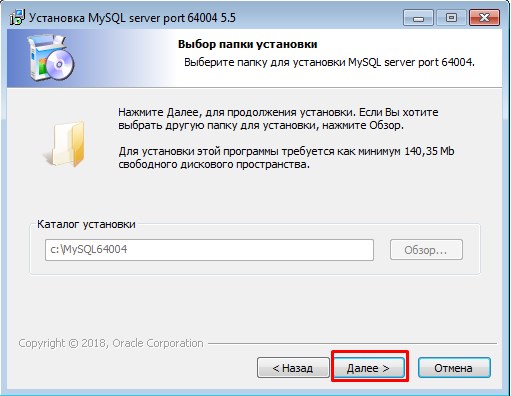 Это означает, что только один процесс может одновременно обновлять таблицу. Как и любое приложение, использующее масштабы таблицы, это может оказаться помехой. В нем также отсутствует журналирование, что затрудняет восстановление данных после сбоя. По следующей ссылке приведены некоторые рекомендации по использованию MyISAM в производственной базе данных.
Это означает, что только один процесс может одновременно обновлять таблицу. Как и любое приложение, использующее масштабы таблицы, это может оказаться помехой. В нем также отсутствует журналирование, что затрудняет восстановление данных после сбоя. По следующей ссылке приведены некоторые рекомендации по использованию MyISAM в производственной базе данных.
